Как ускорить загрузку в Google Chrome
Опубликовано: 2020-01-14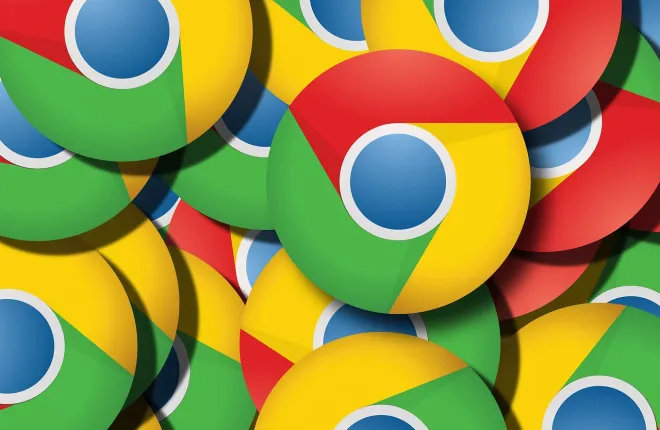
Если вы один из миллионов пользователей этого чрезвычайно популярного веб-браузера, вы, вероятно, заметили несколько недостатков. Это прекрасно. У каждого браузера есть ряд недостатков, и Google Chrome отлично справляется с этой задачей по сравнению с другими.
Допустим, вы загружаете что-то прямо через браузер. Теперь вы, возможно, заметили, что скорость загрузки не соответствует вашей фактической скорости, указанной провайдером. Но пока не меняйте свой браузер, потому что большинство (если не все) браузеров страдают от одной и той же проблемы. Медленная загрузка действительно может испортить вам впечатления от просмотра, но, к счастью, с помощью Chrome можно легко ускорить как Chrome, так и скорость загрузки. Вот как это сделать.
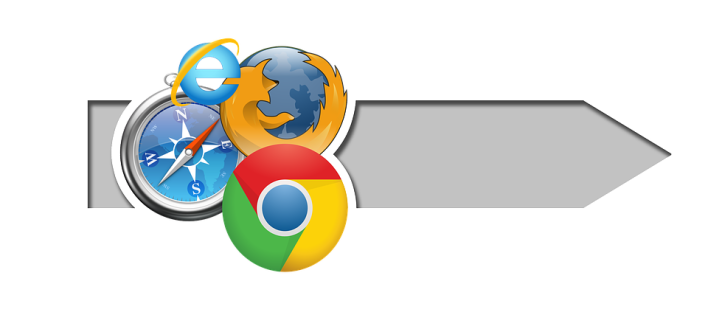
Настройки
Итак, вы смотрите на скорость загрузки файла в окне «Загрузки» Google Chrome. Указанная скорость вызывает у вас удивление. Вы приостанавливаете загрузку, заходите на веб-сайт для проверки скорости, и с вашим соединением все в порядке. Похоже, ваш торрент-загрузчик загружает файлы на максимальной скорости. Ваше приложение Steam также работает идеально с точки зрения скорости.
Ну и в чем тут дело?
Это проблема, с которой многие сталкивались на протяжении многих лет. Некоторые даже смирились с тем, что скорость загрузки в их браузере ниже фактической скорости загрузки в Интернете. К счастью, Google Chrome и Windows предлагают способы изменить и улучшить это.
Настройки Google Chrome
Первым шагом в повышении скорости загрузки Google Chrome является настройка настроек Google Chrome. Вот как открыть вкладку «Настройки». Нажмите на три точки в правом верхнем углу экрана браузера и выберите «Настройки» в раскрывающемся меню.
На вкладке «Настройки» прокрутите вниз и нажмите «Дополнительно» , чтобы открыть дополнительные настройки. Теперь здесь меню могут отличаться от пользователя к пользователю.
Если вы видите запись Использовать веб-службу для устранения ошибок навигации , отключите этот параметр. Вы можете отключить каждую настройку, щелкнув соответствующий переключатель справа от нее. Выполните то же действие для записи «Использовать службу прогнозирования для облегчения поиска и URL-адресов, введенных в адресную строку» .
Теперь найдите запрос «Отправить «Не отслеживать»» с записью о трафике просмотра, и вы увидите, что он отключен (по умолчанию) . Включите его, щелкнув переключатель, расположенный справа от него .
Это почти все, что вы можете сделать в Google Chrome. Вы можете заметить, что скорость загрузки Chrome немного увеличилась, но в настройках Windows вы можете сделать больше.
Параметры Windows
Настройки Интернета могут повлиять на скорость загрузки Chrome. К счастью, некоторые хитрости помогут вам максимально эффективно использовать загрузки Chrome.
Находясь на рабочем столе, щелкните значок «Пуск» в левом нижнем углу экрана. После появления меню «Пуск» введите « Свойства обозревателя » или « Свойства обозревателя » и щелкните левой кнопкой мыши результат. Появится окно с различными настройками Интернета. Перейдите на вкладку «Подключения» в верхней части экрана и нажмите «Настройки локальной сети» в разделе «Настройки локальной сети (LAN) ».

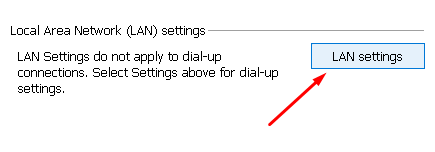
В окне, которое появляется после нажатия кнопки «Настройки локальной сети» , убедитесь, что опция «Автоматически определять настройки» активна. Теперь нажмите «ОК» , закройте окно «Свойства/Параметры Интернета» и перезагрузите компьютер. Загрузка Google Chrome теперь должна идти быстрее.
После того, как вы настроили настройки Google Chrome и Windows, вы должны увидеть увеличение скорости вашего Google Chrome в целом. Однако есть и другие вещи, о которых следует помнить.
О чем следует помнить
Тот факт, что вы внимательно выполнили все, что описано выше, не означает, что скорость загрузки вашего Chrome резко возрастет. Ограничения по-прежнему существуют, и определенные действия и процессы приведут к снижению скорости загрузки Chrome. Некоторые из этих вещей очевидны, другие — не очень.
Прежде всего, чем больше загрузок происходит одновременно, тем медленнее они будут. Однако, если вы видите одну активную запись на вкладке «Загрузки» в Chrome, и она работает не очень быстро, виновник скрывается в другом месте.
Например, вы можете загружать игру в приложения Steam или Epic Games. Эта загрузка повлияет на скорость загрузки Chrome. Альтернативно, ваша торрент-программа может быть активна, и могут происходить активные загрузки.
Даже если ваши торрент-файлы завершили загрузку, они могут находиться в процессе раздачи , который занимает большую часть вашей загрузки. Возможно, вы об этом не знаете, но процесс загрузки может повлиять на скорость загрузки. Обязательно приостановите загрузку всех игр и торрентов или отключите соответствующие приложения, если вы загружаете что-то через Chrome.
Все это складывается
Некоторым приложениям не нужно ничего загружать/выгружать, чтобы повлиять на скорость. Пока приложение использует Интернет для работы, оно съедает часть вашей пропускной способности. По общему признанию, это, вероятно, очень маленький кусок, но все это складывается. Если у вас одновременно работает много приложений, от музыкальных проигрывателей, таких как Spotify, до антивирусных программ, ваши загрузки Chrome могут это почувствовать.
Проблема этих приложений в том, что они часто запускаются в трее (стрелка в правом нижнем углу экрана). Щелкните эти приложения правой кнопкой мыши, чтобы закрыть их, и скорость загрузки Google Chrome улучшится.
Наконец, если вы играете в онлайн-игру, можете быть уверены, что она замедлит загрузку. Онлайн-игры, особенно MMORPG, имеют тенденцию съедать ваш Интернет. Итак, завершите игру, выключите ее, скачайте нужные файлы и запустите игру заново.
Chrome и скорость загрузки
Любая активность в Интернете может повлиять на скорость загрузки Chrome. Убедитесь, что вы изменили настройки Chrome и Windows и запустили одно приложение, игру или загрузку одновременно. Вы не хотите перегружать свой Интернет или маршрутизатор.
Сталкивались ли вы когда-нибудь с подобными проблемами со скоростью загрузки? Помогли ли упомянутые решения ускорить загрузку Chrome? Может быть, у вас есть несколько советов? Не стесняйтесь зайти в раздел комментариев ниже и добавить свои мысли/вопросы/советы.
